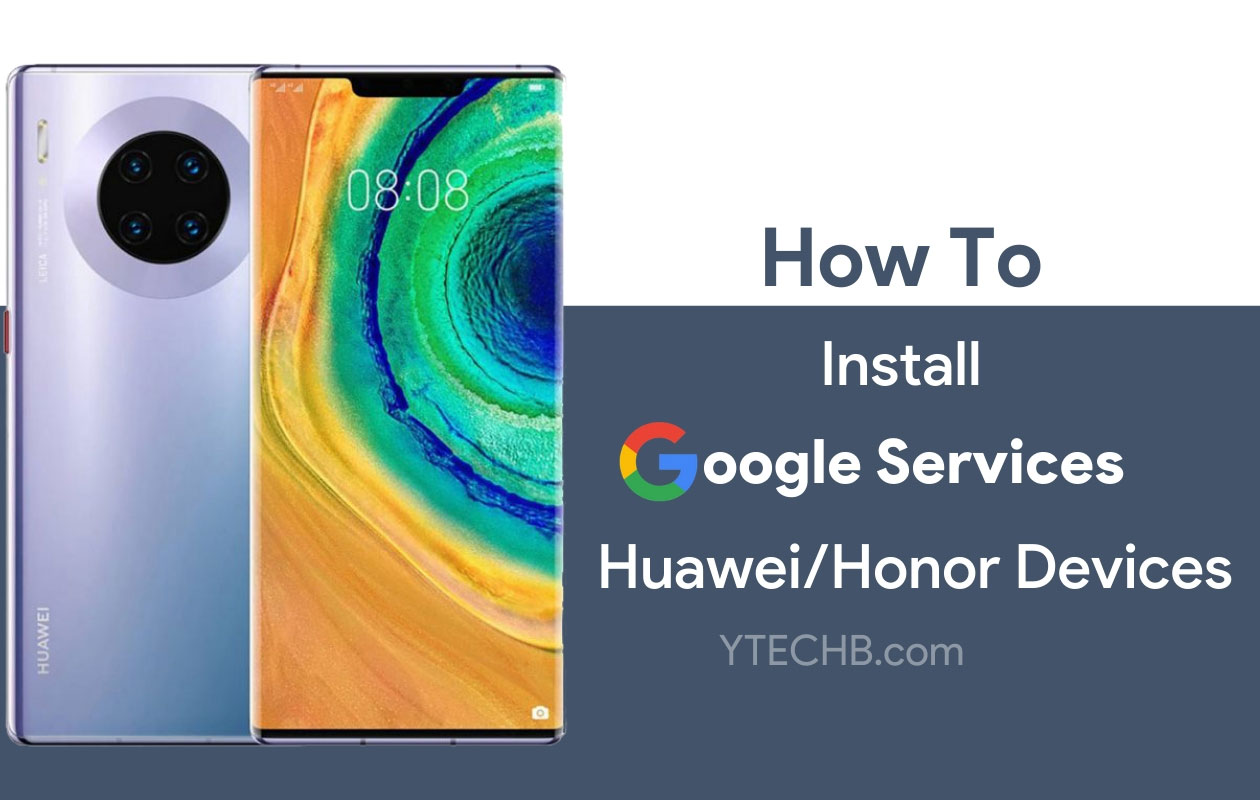
Điện thoại Huawei đi kèm với phần cứng mạnh mẽ đặc biệt là các điện thoại hàng đầu như Mate 30, Mate 30 Pro. Nhưng kể từ cuộc chiến thương mại Trung Quốc của Mỹ, Huawei đã mất sự hỗ trợ cho các dịch vụ của Google. Và không có các dịch vụ của Google như Play Store, Play Services, Play Games Điện thoại Android giống như một chiếc điện thoại bình thường. Mặc dù điện thoại Huawei và Honor mới nhất đi kèm với Android 10 nguồn mở, nhưng không có Google Services, nó chỉ là một hệ điều hành thông thường. Nhưng có một số cách giải quyết để có được Google Mobile Services (GMS) trên điện thoại Huawei. Ở đây bạn sẽ biết Cách cài đặt Dịch vụ Google trên điện thoại Huawei.
Honor là thương hiệu con của Huawei và vì vậy tất cả những hiệu ứng này cũng có thể được nhìn thấy trong Honor Phone. Các điện thoại Huawei & Honor mới nhất như Mate 30, Mate 30 Pro, Honor 9X, Honor 9X Pro, Huawei Y7p, Mate Xs, Honor V30, Honor V30 Pro và các điện thoại khác không có Dịch vụ của Google trong khi trên các thiết bị cũ hơn bạn có dịch vụ Google. Giờ đây, Huawei đã có cửa hàng ứng dụng riêng, nơi bạn có thể cài đặt nhiều Ứng dụng khác nhau nhưng họ có thể cạnh tranh với Play Store bằng mọi cách. Vì vậy, nếu bạn bỏ lỡ các dịch vụ Google Mobile trên điện thoại thì hướng dẫn này sẽ giúp bạn có được nó.
Vì điện thoại Huawei chạy trên HĐH Android nguồn mở, bạn đủ điều kiện để cài đặt mọi ứng dụng Android được hỗ trợ trên thiết bị của mình. Nhưng bạn có thể cài đặt trực tiếp Google Play Store, Dịch vụ Google Play và các ứng dụng khác là một phần của GMS. Nhưng như bạn biết có những cách giải quyết và một số trong đó đang hoạt động rất tốt cho hầu hết người dùng. Nếu bạn muốn nhận Dịch vụ của Google trên Huawei Mate 30 Pro hoặc các điện thoại khác, hãy để nhảy vào hướng dẫn.
Quảng cáo
Điện thoại Huawei có phần cứng tuyệt vời tùy thuộc vào tầm giá. Nhưng không sai khi nói rằng nếu không có Google Services, người dùng có thể trải nghiệm toàn bộ khả năng của phần cứng được cung cấp. Nhưng bạn có thể đẩy hiệu suất phần cứng bằng cách thêm Dịch vụ Google Mobile trên điện thoại Honor & Huawei. Có một vài phương pháp để GMS hoạt động và chúng tôi đã quản lý để lọc ra hai phương pháp tốt nhất để có GMS trên điện thoại Huawei. Vì vậy, hãy bắt đầu với Hướng dẫn đơn giản nhất và sau đó chuyển sang hướng dẫn phức tạp bit nếu hướng dẫn đầu tiên không hiệu quả với bạn. Dưới đây bạn sẽ tìm thấy một danh sách các điện thoại Huawei và Honor mà bạn có thể cài đặt GMS bằng các phương pháp dưới đây.
Điện thoại được hỗ trợ:
phương pháp 1: Các bước để cài đặt dịch vụ Google trên điện thoại Huawei (Phương pháp dễ dàng)
Đây thực sự là hướng dẫn nhỏ nhất và dễ nhất mà bạn gặp trong khi tìm kiếm hướng dẫn. Sau khi xem quy trình, bạn có thể nghĩ rằng làm cách nào để Dịch vụ Google chạy trên thiết bị của mình dễ dàng như vậy. Vâng, nó có thể vì nó được thử nghiệm và hoạt động như bùa mê. Tôi không biết ai đã nghĩ ra phương pháp này nhưng bất cứ ai tôi thực sự đánh giá cao công việc của anh ấy / cô ấy. Bây giờ, hãy để chúng tôi thực hiện các bước để cài đặt Dịch vụ của Google trên Huawei Y7p hoặc các thiết bị khác mà bạn có.
- Lân đâu tơi thăm liên kết này và tải xuống tệp apk ứng dụng Trò chuyện đối tác.
- Sau khi tải xuống, sao chép nó vào bộ nhớ điện thoại của bạn, bỏ qua nếu apk đã tồn tại trên điện thoại của bạn.
- Nhấp vào apk để bắt đầu cài đặt ứng dụng trên thiết bị Huawei hoặc Honor của bạn.
- Sau khi cài đặt ứng dụng trên thiết bị của bạn, hãy mở nó.
- Trên màn hình tiếp theo, nó sẽ yêu cầu bạn đăng nhập và bên dưới bạn sẽ tìm thấy ‘Phát hiện thiết bị. Bấm vào Phát hiện thiết bị đẻ tiếp tục.
- Bây giờ trên màn hình mới, nhấp vào ‘Sửa chữa ngay bây giờ và sau đó nhấp vào Kích hoạt Lựa chọn.
- Quá trình sẽ bắt đầu và có thể mất vài phút để hoàn thành, vì vậy hãy chờ 100%.
- Bây giờ nó sẽ đưa bạn đến trang đăng nhập Google. Vì vậy, đăng nhập với của bạn tài khoản Google.
- Bạn sẽ thấy Cửa hàng Play trên điện thoại của mình và khi bạn mở nó, bạn sẽ thấy nó hoạt động.
Quảng cáo
Đó là điều đó, bây giờ bạn có Dịch vụ Google chạy trên điện thoại Huawei của bạn. Để kiểm tra xem nó có hoạt động hay không, hãy thử cài đặt bất kỳ ứng dụng nào từ Cửa hàng Play. Google gần đây đã cảnh báo người dùng từ việc tải ứng dụng từ một nguồn không xác định cho đến khi bạn tự tin rằng trang web này an toàn. Vì vậy, trong trường hợp này có Play Store sẽ giảm bớt căng thẳng. Nhưng nếu trong trường hợp nó không hoạt động trên điện thoại của bạn thì hãy làm theo hướng dẫn dưới đây để nhận GMS trên các thiết bị khác của Honor 9X Pro.
Phải kiểm tra | Cách flash firmware OTA trên điện thoại Huawei (Tất cả điện thoại)
phương pháp 2: Hướng dẫn cài đặt dịch vụ Google trên điện thoại Huawei (Phương pháp hiệu quả)
Đây là một hướng dẫn khác hơi dài nhưng cũng hiệu quả. Vì vậy, nếu phương pháp đầu tiên không hoạt động, bạn không nên lo lắng về việc có GMS trên điện thoại Huawei. Hướng dẫn này yêu cầu các tệp sao lưu bổ sung khác nhau cho mỗi điện thoại, do đó, nó giới hạn ở các điện thoại có liên kết. Dưới đây bạn sẽ tìm thấy liên kết mà chúng tôi đã thêm bằng cách sử dụng Dịch vụ Google cài đặt trên điện thoại của bạn.
Sau khi tải xuống tệp cho điện thoại Huawei, hãy làm theo quy trình từng bước dưới đây để cài đặt Play Store trên điện thoại Huawei.
- Đầu tiên, hãy sao lưu toàn bộ điện thoại của bạn trước khi thử bất cứ điều gì liên quan đến sửa đổi.
- Bạn cần một USB và bộ chuyển đổi USB để gắn Flashdrive vào điện thoại Huawei của bạn.
- Sao chép tệp đã tải xuống vào Flash Drive của bạn.
- Bây giờ kết nối ổ đĩa flash với điện thoại của bạn bằng cách sử dụng bộ chuyển đổi.
- Một thông báo sẽ đến, nhấp vào nó và nó sẽ đưa đến tập tin ổ đĩa USB.
- Nhấn lâu vào tệp zip mà bạn đã sao chép vào ổ đĩa flash của mình và khi tùy chọn xuất hiện, nhấp vào Thêm> Trích xuất vào> Thư mục hiện tại> Ok.
- Nó sẽ đưa bạn đến các tệp được giải nén, vì vậy hãy chọn cả hai tệp và nhấp vào Di chuyển> Ổ USB> Di chuyển> Áp dụng cho tất cả> Hợp nhất> Áp dụng cho tất cả> Thay thế.
- Bây giờ mở Cài đặt trên điện thoại của bạn và đi đến Hệ thống & Cập nhật> Sao lưu & Khôi phục> Sao lưu dữ liệu.
- Sau đó, nhấp vào Tiếp theo> Đồng ý> Bộ nhớ ngoài> Bộ lưu trữ USB và nó sẽ hiển thị tệp sao lưu vào ngày 19 tháng 10 năm 2019. Nhấp vào tệp sao lưu.
- Trong màn hình tiếp theo giữ chọn tất cả và bấm vào Khôi phục. Nó sẽ yêu cầu nhập mật khẩu để nhập cùng một mật khẩu được đề cập trong mẹo mật khẩu và sau đó nhấp vào Ok.
- Khi hoàn tất, nhấp vào Làm xong. Sau đó vào màn hình chính và ở đó bạn sẽ tìm thấy một cái mới G biểu tượng, mở nó và bấm vào Kích hoạt> Cho phép.
- Sau đó mở Quản lý tập tin trên điện thoại của bạn và sau đó chuyển đến ổ USB> GMS và ở đó bạn sẽ tìm thấy một loạt các ứng dụng.
- Cài đặt tất cả các ứng dụng từng cái một. Giờ đây, tất cả các ứng dụng sẽ được cài đặt trên điện thoại của bạn, bao gồm cả Play Store.
Sau đó, bạn có thể mở Cửa hàng Play và đăng nhập bằng Tài khoản Google của mình để truy cập các ứng dụng, trò chơi từ Cửa hàng Play. Bây giờ bạn không cần tải xuống APK bên ngoài.
Bạn cũng có thể thích | Cách gỡ lỗi điện thoại Huawei (Xóa ứng dụng được cài đặt sẵn)
Vậy là bạn đã có hướng dẫn đầy đủ về cách cài đặt Dịch vụ của Google trên điện thoại Huawei bằng các phương pháp dễ dàng. Nó sẽ giúp bạn kiểm tra đầy đủ khả năng hiệu suất của thiết bị. Nếu bạn có bất kỳ câu hỏi nào trong đầu, hãy cho chúng tôi biết trong phần bình luận bên dưới.
Cũng kiểm tra:
